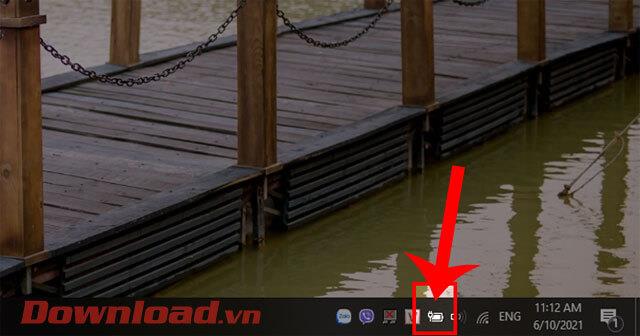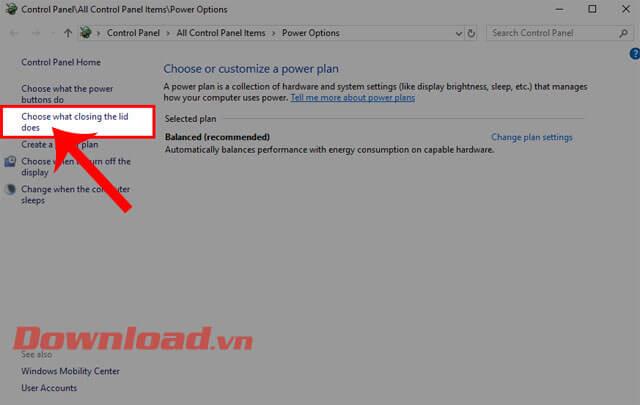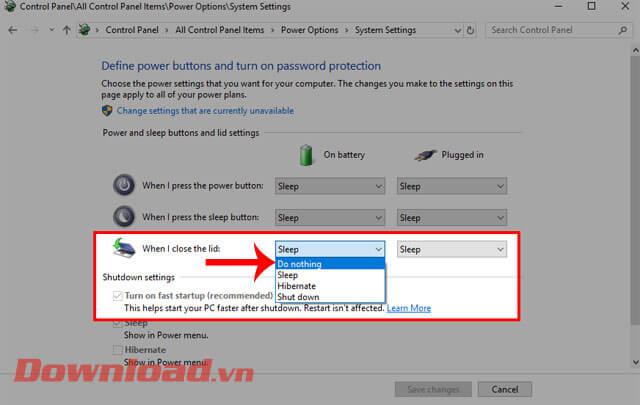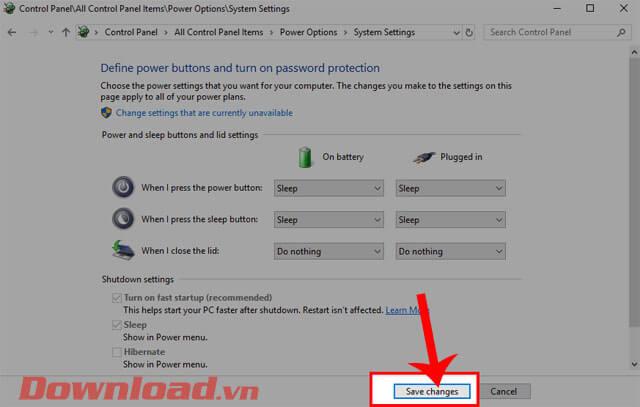A laptop használata közben, ha a képernyő le van hajtva, minden futó szoftver leáll, sőt le is állítja a számítógépet. Ezért amikor zenét hallgatunk és becsukjuk a laptopot, a zene automatikusan leáll. Azonban szeretne zenét hallgatni, miután becsukta laptopját , de nem tudja, mit tegyen?
Ezért annak érdekében, hogy mindenki könnyedén kövesse a zenehallgatás lépéseit a laptop összecsukása után, a Download.vn ma bemutat egy cikket arról, hogyan lehet zenét hallgatni a laptop összecsukásakor Windows 10 rendszeren , és felkéri Önt, hogy hivatkozzon rá.
Útmutató a zenehallgatáshoz, amikor a laptop le van zárva Windows 10 rendszeren
1. lépés: Először jobb gombbal kattintunk az akkumulátor ikonra a képernyő alján.
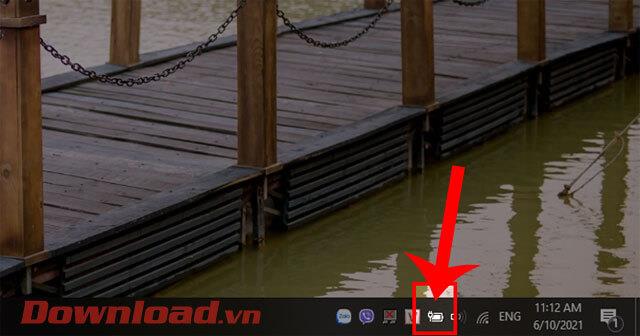
2. lépés: Ezután kattintson az Energiagazdálkodási lehetőségek elemre.

3. lépés: Most megjelenik az Energiagazdálkodási lehetőségek ablak , kattintson a képernyő jobb oldalán található Válassza ki a fedél zárásának funkcióját .
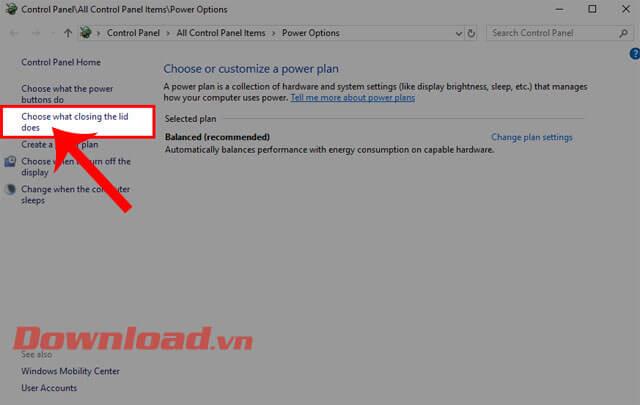
4. lépés: A Amikor becsukom a fedelet részben válassza a Semmit ne tegyen módot az akkumulátorról és a Csatlakoztatva részben.
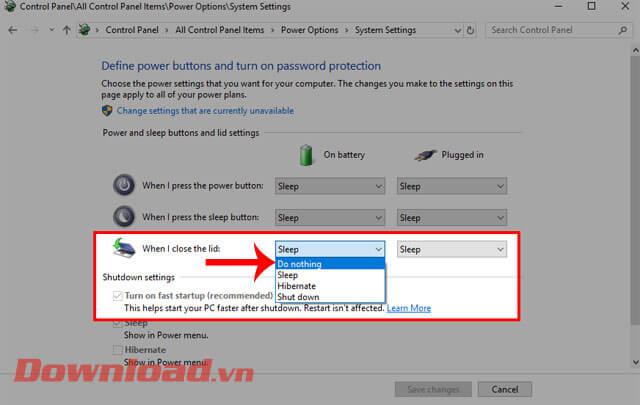
5. lépés: Ezután kattintson a Módosítások mentése gombra az általunk telepített műveletek mentéséhez.
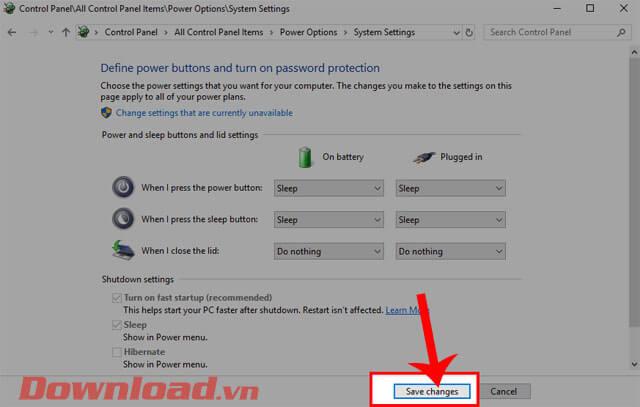
6. lépés: Végül megnyitunk minden zenét, amit meg akarunk hallgatni, majd zárjuk be a laptopot, látni fogja, hogy a számítógép továbbra is lejátssza a zenét, annak ellenére, hogy bezárták.
Ezenkívül hivatkozhat néhány más cikkre, például:
Sok sikert kívánok!